
Como aspirante a designer, você trabalha com tipos de letra. Talvez até se apaixonar por alguns deles. Há também uma boa chance de você ter um olho aguçado para qualquer bom uso de tipografia em fotografias ou qualquer outra mídia. Mas, você pode não conseguir identificar as fontes usadas 4 maneiras de identificar rapidamente suas fontes de páginas da Web favoritas 4 maneiras de identificar rapidamente suas fontes de páginas da Web favoritas Examinamos algumas fontes elegantes de aparência livre aqui, prontas para serem usadas em qualquer um dos seus projetos, mas muitas novas fontes nascem de vez em quando, graças a artistas talentosos. Você pode detectar ... Leia mais, a menos que você seja um especialista.
Mas não se preocupe. Um recurso pouco conhecido no Adobe CC pode entrar e fazer o trabalho para você.
Corresponder fonte está disponível no Adobe Photoshop CC 2015 e atualizações posteriores. Ele funciona com o Adobe Typekit para ajudá-lo a encontrar fontes e replicá-las em seu próprio trabalho. Você precisa fazer login no Adobe Typekit on-line com seu nome de usuário da Creative Cloud. Abra a imagem no Photoshop para começar.
Passo 1. No menu, vá para Type> Match Font .
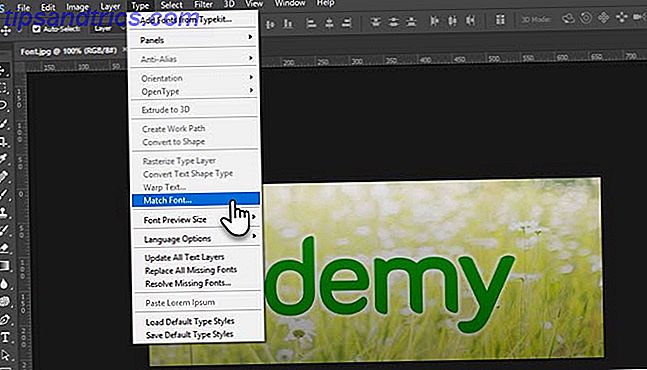
Etapa 2. Uma caixa de captura é sobreposta à fonte no arquivo de imagem. Redimensione a caixa de captura o mais próximo possível do tipo de letra que você deseja identificar.

O Photoshop sugere as fontes daquelas armazenadas no seu computador. Clique na fonte para ativá-la ou clique na estrela ao lado da fonte para marcá-la como favorita para uso posterior.

Etapa 3. Coloque uma marca de seleção na pequena caixa que diz Mostrar fontes disponíveis para sincronização do Typekit . O Photoshop exibe mais algumas correspondências para você escolher e escolher. Esta é uma grande ajuda, pois o Typekit tem milhares de fontes de parceiros de fundição. Pode haver uma fonte que corresponda exatamente à fonte que você está tentando identificar ou que se assemelhe a ela.

Aqui está a página de solução de problemas, se você não conseguir ver as fontes do Typekit. O aplicativo de desktop da Creative Cloud deve estar em execução em segundo plano no seu computador
Clique no ícone da nuvem para baixar e usar a fonte em seus próprios projetos. A fonte é adicionada à sua própria biblioteca de fontes.
Há mais de uma maneira de definir uma fonte usada, mas agora a Ferramenta de correspondência no Photoshop é outra ferramenta poderosa para explorar e obter a fonte que você aprecia. Pode nem sempre lhe dar o resultado perfeito, mas vale sempre a pena tentar.
Qual é a fonte mais bonita que você encontrou? Você identificou isso facilmente?
Crédito de imagem: Christopher Titze via Shutterstock.com



